6 sposobów na naprawienie sygnału dźwiękowego zewnętrznego dysku twardego Seagate i jego nierozpoznania
Opublikowany: 2022-10-07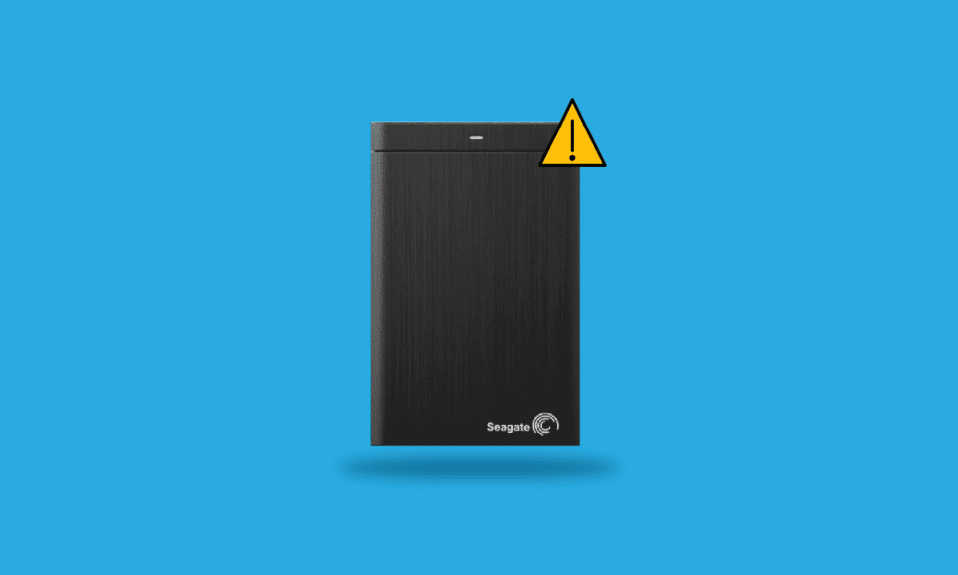
Jak sama nazwa wskazuje, zewnętrzny dysk twardy to urządzenie podłączane do portu komputera na zewnątrz. Dysk twardy jest niezwykle przydatny do zwiększania przestrzeni dyskowej w celu przechowywania danych na komputerze. To przenośne urządzenie magazynujące zapewnia natychmiastowe miejsce do przechowywania i jest bardzo wygodne. Jeśli masz do czynienia z dużymi ilościami danych, być może znasz już nazwę Seagate, która zajmuje się rozwiązaniami do masowego przechowywania danych. Jeśli jesteś użytkownikiem dysku twardego Seagate i doświadczyłeś zewnętrznego dysku twardego emitującego dźwięki, to jesteś we właściwym miejscu. W dzisiejszym przewodniku omówimy różne sposoby naprawienia sygnału dźwiękowego zewnętrznego dysku twardego Seagate i nierozpoznanych problemów. Wraz z nim rzucimy również trochę światła na przyczyny tego problemu. Zacznijmy więc od razu z naszym przewodnikiem informacyjnym.
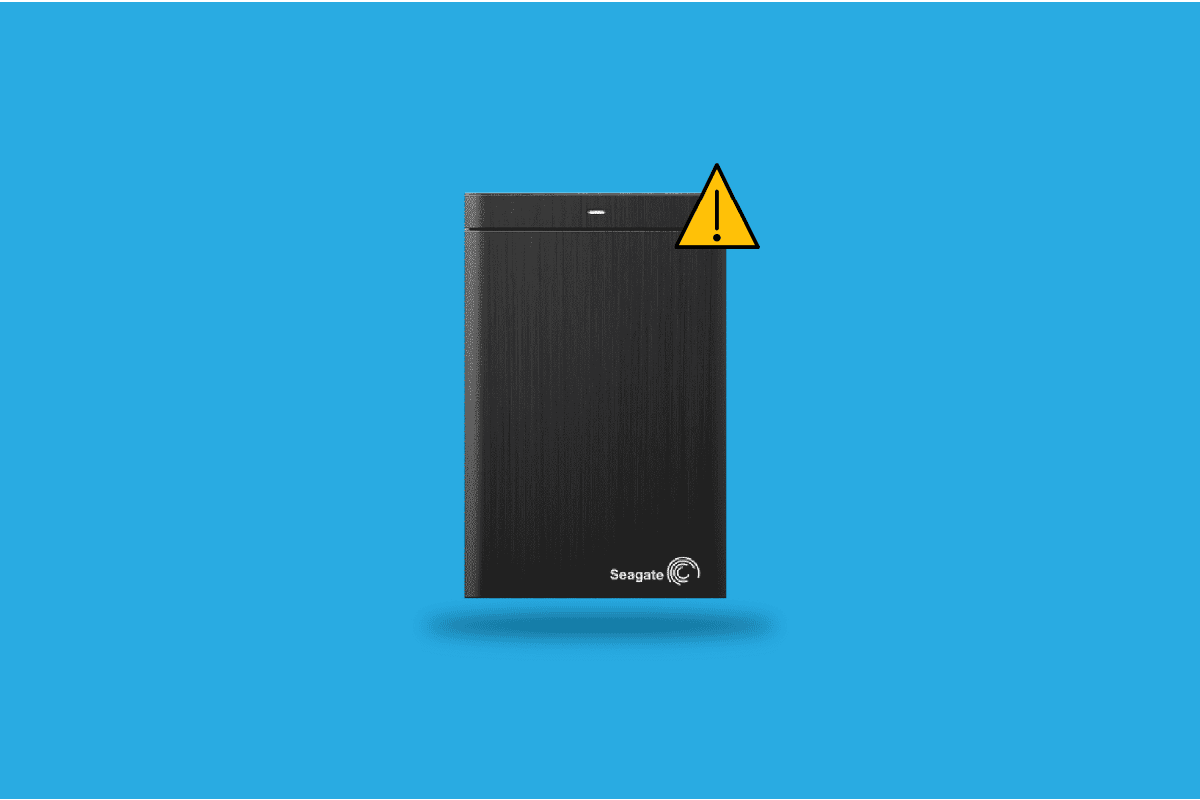
Zawartość
- Jak naprawić sygnał dźwiękowy zewnętrznego dysku twardego Seagate i nie został rozpoznany?
- Co powoduje sygnał dźwiękowy dysku Seagate?
- Metoda 1: Wyczyść dysk twardy
- Metoda 2: Podłącz dysk twardy do innego portu
- Metoda 3: Wypróbuj inny kabel
- Metoda 4: Podłącz dysk twardy do innego komputera
- Metoda 5: Użyj kabla USB Y
- Metoda 6: Uruchom polecenie CHKDSK
Jak naprawić sygnał dźwiękowy zewnętrznego dysku twardego Seagate i nie został rozpoznany?
Sygnał dźwiękowy dysku twardego nie jest zjawiskiem normalnym. Chociaż cichy brzęczący dźwięk jest uważany za w porządku, wszystko, co obejmuje pikanie, zgrzytanie lub klikanie, wskazuje na problem. Ten niezwykły dźwięk pojawia się, gdy dysk twardy napotyka pewne problemy z elementami mechanicznymi. Może to spowodować awarię dysku twardego i wydanie sygnału dźwiękowego. Jeśli zdarzy ci się usłyszeć jeden z dysku twardego podłączonego do systemu, oznacza to godny uwagi problem.
Co powoduje sygnał dźwiękowy dysku Seagate?
Problem z sygnałem dźwiękowym na dysku twardym Seagate wskazuje na wiele przyczyn, które mogą go wywołać. Zwykle główną przyczyną problemu jest fizyczne uszkodzenie dysku twardego. Ale w niektórych przypadkach, następujące wymienione punkty były również postrzegane jako główna przyczyna:
- Gromadzenie się kurzu jest częstą przyczyną emitowania przez dysk sygnału dźwiękowego.
- Niestabilny zasilacz może również wywołać problem z dźwiękiem.
- Zablokowana lub wypalona piasta silnika wrzeciona jest częstym zjawiskiem, które uszkadza dysk twardy i powoduje sygnał dźwiękowy. Piasta silnika wrzeciona wewnątrz dysku twardego obraca talerze dysku twardego. Jeśli głowice do odczytu lub zapisu zderzają się z talerzami, mogą się zacisnąć lub utknąć, prowadząc do niepożądanego dźwięku.
- Uszkodzone głowice odczytu lub zapisu to kolejny powód, dla którego zewnętrzny dysk twardy Seagate emituje sygnał dźwiękowy i nie jest rozpoznawany.
- Zwarta płytka drukowana (PCB) również wskazuje na uszkodzenie dysku twardego.
- Zablokowane talerze dysków mogą być również główną przyczyną.
Jeśli próbujesz uruchomić dysk twardy, który wydaje dźwięki, może to prowadzić do spalenia piasty silnika wrzeciona, co dodatkowo komplikuje odzyskiwanie danych. Uszkodzenia fizyczne i uszkodzenia danych mogą być nieodwracalne. Dlatego sugeruje się naprawienie problemu z sygnałem dźwiękowym, aby uniknąć takiej sytuacji. Zebraliśmy kilka dobrze znanych poprawek, które były niezwykle pomocne w rozwiązywaniu problemów z dźwiękiem. Poruszaj się po tych poprawkach, jak podano poniżej:
Metoda 1: Wyczyść dysk twardy
Jak wspomniano w powyższych przyczynach, jedną z głównych przyczyn sygnału dźwiękowego dysku Seagate jest obecność w nim kurzu. W przypadku zakurzonego dysku twardego Twoje dane są na skraju uszkodzenia, a zatem nie można ich odzyskać. Dlatego przed przejściem do następnej metody musisz najpierw dobrze wyczyścić dysk twardy. Możesz wykonać poniższe kroki, aby dobrze go wyczyścić:
1. Najpierw odłącz dysk twardy od komputera.
2. Następnie odłącz kabel podłączony do dysku twardego.
3. Następnie przedmuchaj dysk twardy, kabel , a następnie porty komputera .
4. Na koniec ponownie podłącz dysk twardy do komputera za pomocą tego samego kabla.
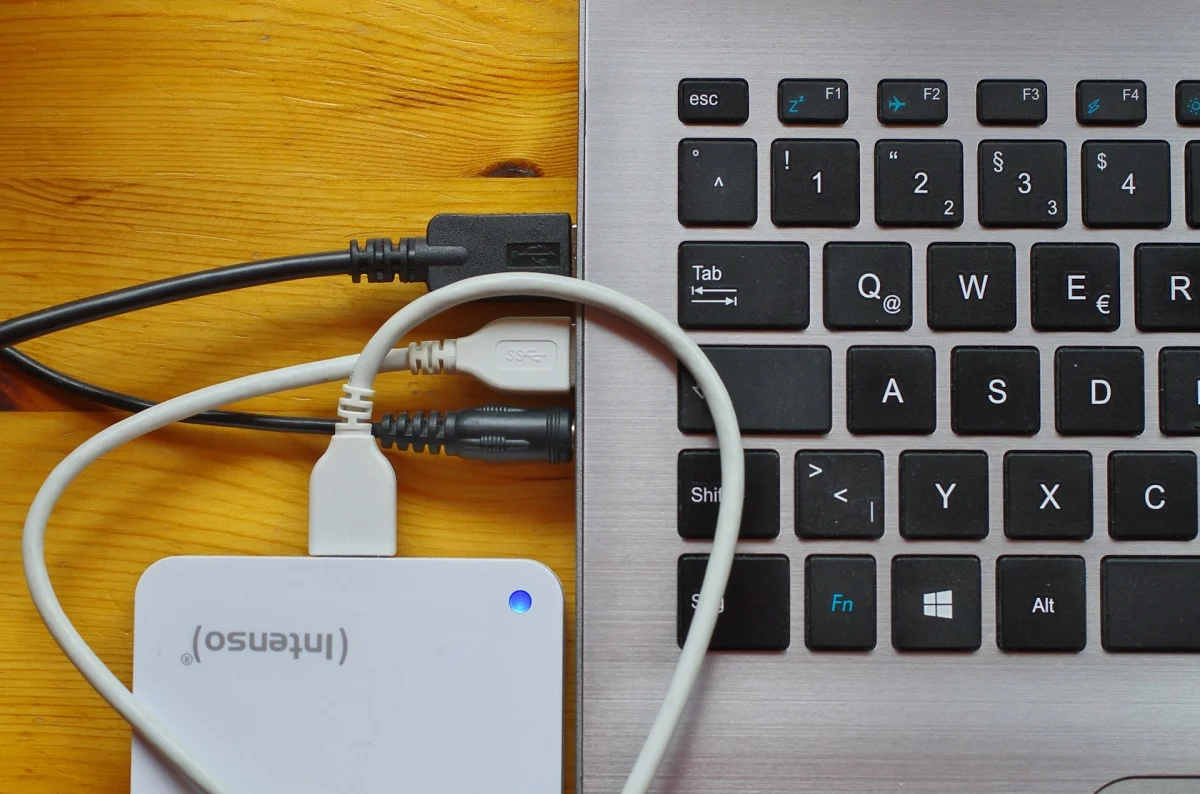
5. Teraz uruchom dysk twardy i sprawdź, czy sygnał dźwiękowy ustąpił.
Metoda 2: Podłącz dysk twardy do innego portu
Jeśli podłączyłeś kabel dysku twardego do niewłaściwego portu , możesz usłyszeć dźwięk zewnętrznego dysku twardego. Ponadto w przypadku gromadzenia się kurzu lub gromadzenia się kurzu w porcie komputera przez lata mogą ulec uszkodzeniu. Dlatego prawdziwy problem może dotyczyć twojego portu , a jego zmiana może pomóc w rozwiązaniu problemu z dźwiękiem.
1. Wyjmij kabel dysku twardego z obecnego portu komputera .
2. Teraz zdmuchnij port, z którego będziesz teraz korzystać.

3. Podłącz kabel do nowego portu i uruchom dysk twardy, aby sprawdzić, czy problem został teraz rozwiązany.

Przeczytaj także: Napraw nie można wykonać sprawdzania dysku, ponieważ system Windows nie może uzyskać dostępu do dysku
Metoda 3: Wypróbuj inny kabel
Jeśli użycie innego portu również nie pomoże w naprawie sygnału dźwiękowego zewnętrznego dysku twardego, musisz sprawdzić kabel dysku twardego. Wadliwy lub uszkodzony kabel może uniemożliwić prawidłowe podłączenie dysku twardego, prowadząc do sygnału dźwiękowego.
1. Odłącz kabel od dysku twardego.

2. Podłącz inny kabel , aby połączyć dysk twardy i komputer .
3. Uruchom połączenie i sprawdź, czy problem z dźwiękiem został rozwiązany.
Metoda 4: Podłącz dysk twardy do innego komputera
Nadal możesz napotkać sygnał dźwiękowy zewnętrznego dysku twardego Seagate i nierozpoznane problemy, nawet po wypróbowaniu wszystkich powyższych poprawek. W takim przypadku prawdopodobieństwo wystąpienia problemów z komputerem staje się wysokie. Dlatego zaleca się również podłączenie dysku twardego do innego systemu, aby upewnić się, że problem nie tkwi w komputerze.
Przeczytaj także: 10 sposobów na zwolnienie miejsca na dysku twardym w systemie Windows 10
Metoda 5: Użyj kabla USB Y
Kolejne rozwiązanie problemu dźwiękowego dysku Seagate polega na użyciu kabla USB Y, jeśli główną przyczyną problemu jest niewystarczający zasilacz. Kabel USB Y zapewnia wystarczającą moc i wyklucza możliwość problemów z zasilaniem.
1. Aby spełnić wymagania dotyczące zasilania, użyj kabla Y .
2. Możesz także podłączyć dysk do koncentratora USB .

3. Kabel Y ma podwójny koniec z dwoma wtyczkami USB .
4. Podłącz jednocześnie obie wtyczki USB , aby pobrać wystarczającą ilość energii z komputera.
5. Po zakończeniu sprawdź sygnał dźwiękowy.
Metoda 6: Uruchom polecenie CHKDSK
Wadliwe lub uszkodzone sektory dysku twardego to kolejny powód, dla którego zewnętrzny dysk twardy wydaje dźwięki. Możesz więc skorzystać z narzędzia Windows na swoim pulpicie, którym jest nikt inny jak CHKDSK. Może sprawdzić uszkodzone sektory dysku twardego i odzyskać czytelne informacje, jeśli takie istnieją. Wykonaj kroki podane poniżej, aby uruchomić CHKDSK:
1. Najpierw podłącz dysk twardy do komputera.
2. Teraz wpisz Wiersz polecenia w pasku wyszukiwania na pulpicie i kliknij Uruchom jako administrator .
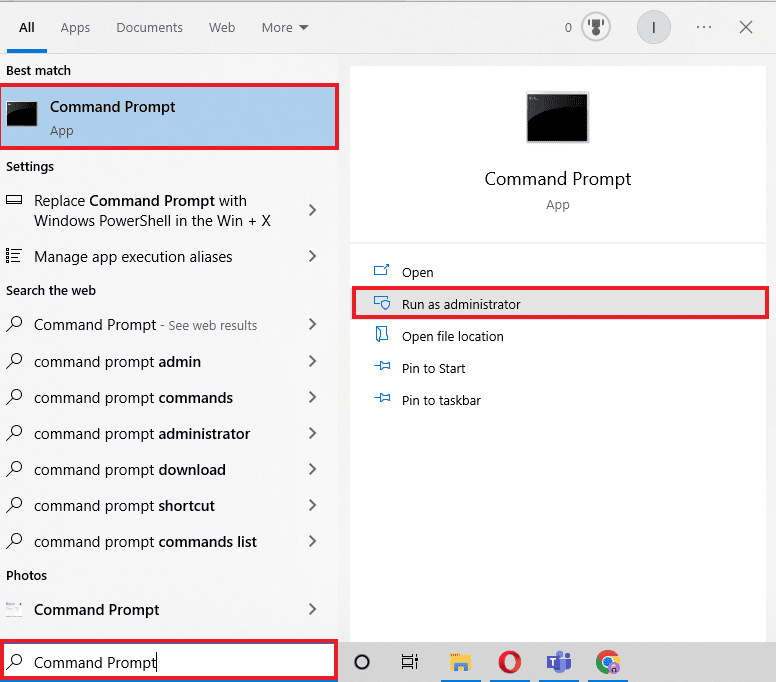
3. Teraz wpisz polecenie Chkdsk X :/r i naciśnij enter . Tutaj X reprezentuje nazwę przypisaną do dysku twardego Seagate .
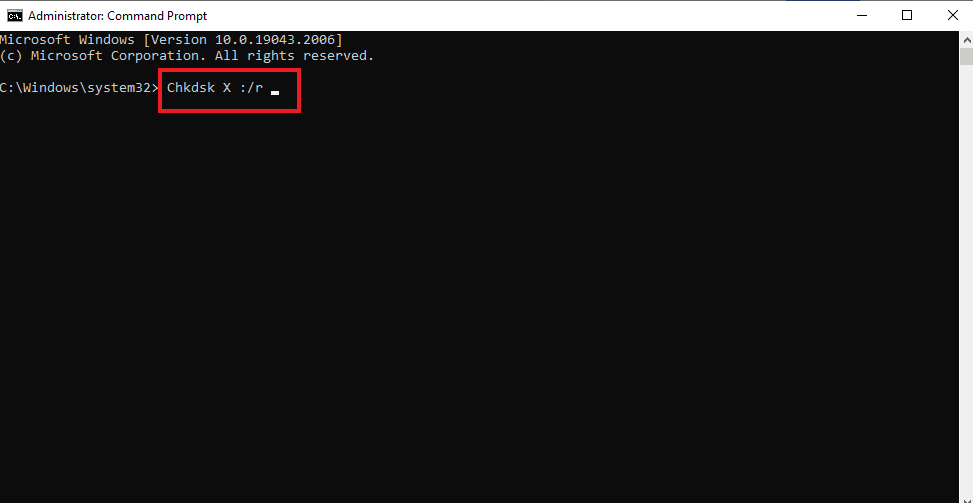
4. Po zakończeniu skanowania ponownie podłącz dysk twardy do komputera i sprawdź, czy dźwięk z dysku twardego został naprawiony.
Przeczytaj także: Poprawka: Nowy dysk twardy nie wyświetla się w Zarządzaniu dyskami
Często zadawane pytania (FAQ)
Q1. Jak mogę naprawić mój dysk twardy Seagate, który nie może wykryć problemu?
Odp. Jeśli twój system nie rozpoznaje dysku twardego Seagate, możesz spróbować podłączyć go do innego komputera, a nawet spróbować zmienić port w tym samym systemie.
Q2. Co oznacza sygnał dźwiękowy na dysku twardym?
Odp. Sygnał dźwiękowy dysku twardego wyraźnie wskazuje na awarię dysku twardego. Sygnał dźwiękowy pochodzi z wewnętrznych elementów napędu, które nie włączają się.
Q3. Czy mogę odzyskać dane z martwego dysku twardego?
Odp. Tak , dane z dysku twardego do danych można odzyskać tylko wtedy, gdy jest on czytelny, możliwy do zamontowania lub dostępny.
Q4. Czy zewnętrzny dysk twardy wymaga ładowania?
Odp. Gdy zewnętrzny dysk twardy jest podłączony do komputera, jest automatycznie ładowany przez wtyczkę zasilania.
P5. Czy dysk twardy Seagate można naprawić?
Odp. Tak , dysk twardy Seagate można naprawić za pomocą narzędzia do naprawy dysku twardego dostarczonego przez firmę Seagate. To narzędzie pomaga w naprawie uszkodzonych sektorów dysku i wykryciu wielu innych możliwych problemów z dyskiem twardym.
Zalecana:
- Jak zmusić system Windows do korzystania z dedykowanej grafiki?
- Co to są twarde błędy na sekundę? Jak to naprawić
- Jak zwiększyć pamięć RAM w Windows 7 i 10?
- Napraw problemy z dyskiem twardym w systemie Windows 10
Zewnętrzne dyski twarde są łatwe w użyciu i przenośne. Działają jako atut, zapewniając więcej miejsca do przechowywania danych. Problemy, takie jak sygnał dźwiękowy zewnętrznego dysku twardego Seagate, a nierozpoznanie mogą utrudnić prawidłowe korzystanie z dysku. Aby rozwiązać ten problem, mamy nadzieję, że wyjaśnione przez nas rozwiązania pomogą Ci w każdy możliwy sposób. Aby uzyskać więcej pytań lub sugestii, zostaw swoje cenne komentarze w poniższej sekcji.
